Acquisizione di più foto in un unico file, Acquisizione di documenti per la modifica – Dell V105 All In One Inkjet Printer Manuale d'uso
Pagina 55
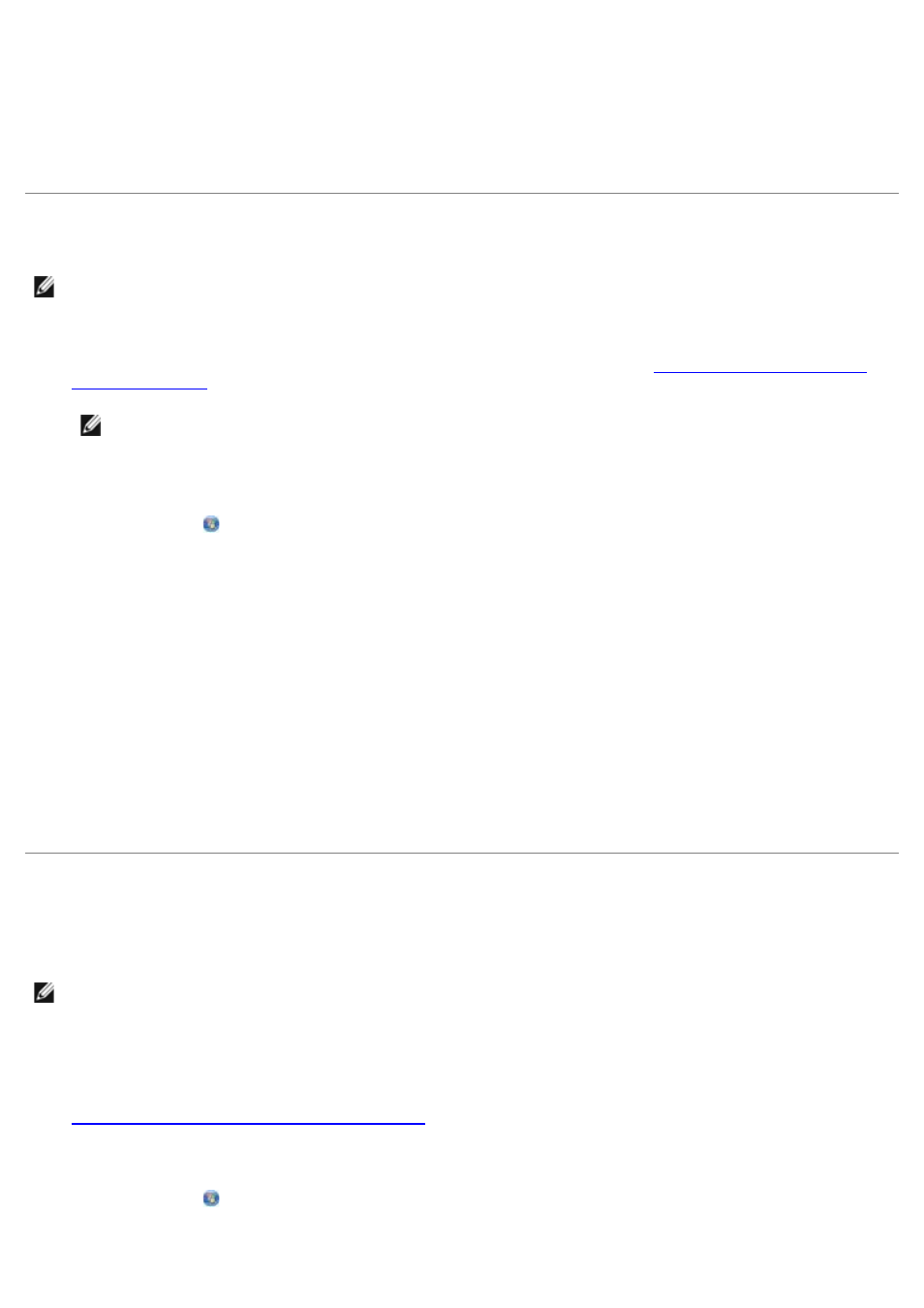
6. Selezionare l'opzione
Foto
.
Se si desidera acquisire un documento senza modificare il testo e non si vuole creare un PDF, è possibile
selezionare l'opzione
Foto
per acquisire il documento come un'immagine e inviarlo alla Libreria invece che
all'applicazione di elaborazione del testo predefinita.
7. Fare clic su
Start
.
Acquisizione di più foto in un unico file
1. Accendere la stampante e il computer e accertarsi che siano collegati.
2. Caricare le foto originali sul vetro dello scanner. Per ulteriori informazioni, vedere
Caricamento degli originali sul
NOTA:
per risultati ottimali, lasciare quanto più spazio possibile tra le foto e i margini dell'area di
acquisizione.
3.
In Windows Vista:
a. Fare clic su
®
Programmi
.
b. Fare clic su
Stampanti Dell
.
c. Fare clic su
Dell V105
.
In Windows XP e Windows 2000:
Fare clic su
Start
®
Programmi
o
Tutti i programmi
®
Stampanti Dell
®
Dell V105
.
4. Selezionare
Dell Imaging Toolbox
.
Viene aperto
Dell Imaging Toolbox
.
5. Dalla schermata
iniziale
, fare clic su
Acquisisci più foto
.
6. Fare clic su
Start
.
Acquisizione di documenti per la modifica
La funzione software
OCR
(Optical Character Recognition, Riconoscimento ottico caratteri), è possibile trasformare un
documento acquisito in testo modificabile con un programma di elaborazione testi.
NOTA:
per gli utenti di lingua giapponese o cinese semplificato, accertarsi che il software OCR sia installato sul
computer. Una copia del software OCR viene fornita con la stampante e dovrebbe essere installato sul computer
insieme al software della stampante.
1. Accendere la stampante e il computer e accertarsi che siano collegati.
2. Caricare un documento originale rivolto verso il basso sul vetro dello scanner. Per ulteriori informazioni, vedere
Caricamento degli originali sul vetro dello scanner
.
3.
In Windows Vista:
a. Fare clic su
®
Programmi
.
b. Fare clic su
Stampanti Dell
.
NOTA:
alcuni programmi non supportano l'acquisizione di più pagine.